Zmień dźwięk w filmie za pomocą innej ścieżki dźwiękowej wideo
A jeśli masz film przedstawiający podobną sytuację, możesz zmienić jego dźwięk w tle na dźwięk filmu z Internetu, aby podkreślić efekt komediowy.
Jak to zrobić, jeśli nie masz doświadczenia w edycji i nie chcesz zagłębiać się w zawiłości oprogramowania do edycji? To proste – nasze narzędzie pozwoli Ci zaoszczędzić mnóstwo czasu! Dzięki niemu możesz zmienić dźwięk w wideo online w dowolnym momencie i na dowolnym urządzeniu bez konieczności pobierania specjalistycznego oprogramowania lub aplikacji.
Jest również prosty w użyciu, zapoznaj się z poniższymi krokami:
-
Prześlij filmy
Otwórz internetowy edytor wideo Clideo w dowolnej przeglądarce i kliknij „Rozpocznij”.
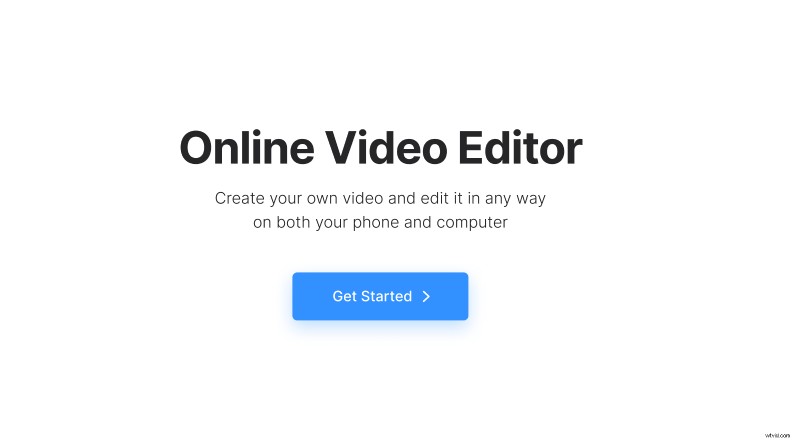
Kliknij „Prześlij” i dodaj potrzebne pliki wideo z urządzenia lub wybierz je z Dysku Google lub konta Dropbox.
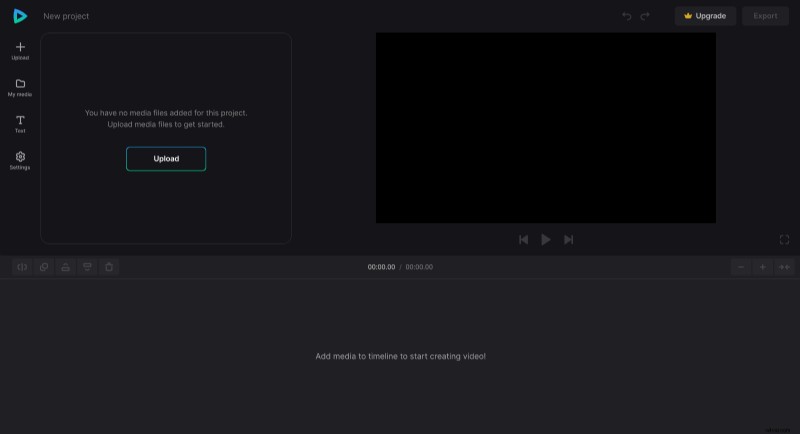
-
Zamień dźwięk w filmie
Aby dodać klipy wideo do osi czasu, przeciągnij je z karty „Moje media” lub kliknij ikonę „+” na nich.
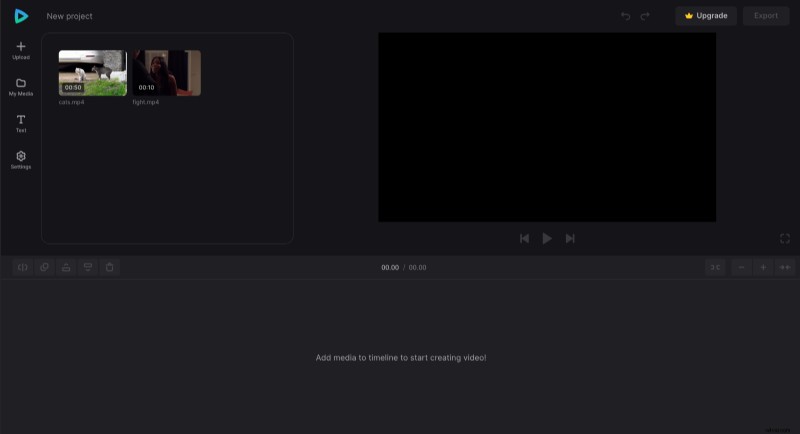
Teraz, aby zmienić ścieżkę dźwiękową w swoim filmie, wykonaj następujące czynności:
Wybierz klip, w którym chcesz zastąpić dźwięk. Na karcie „Głośność” ustaw wartość procentową na 0%, aby usunąć dźwięk i zachować tylko obraz.
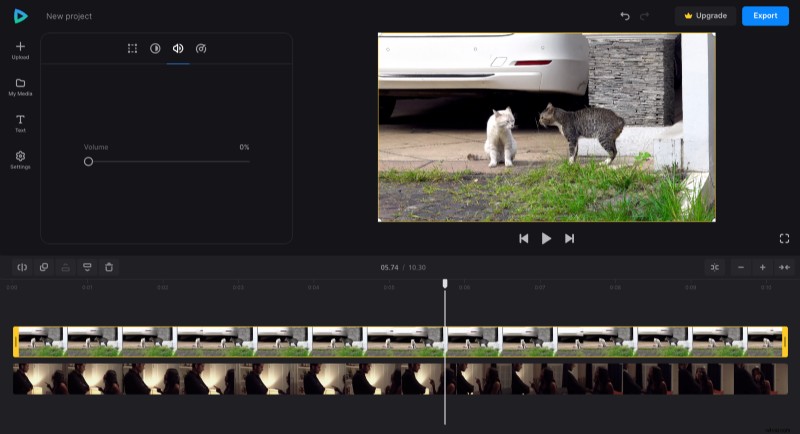
Następny krok nie jest wymagany, jeśli główny film obejmuje wideo ze ścieżką dźwiękową. Ale na wszelki wypadek możesz to „ukryć”, ustawiając krycie na 0% w zakładce „Dostosuj”. W ten sposób będziesz mieć tylko dźwięk z tego klipu.
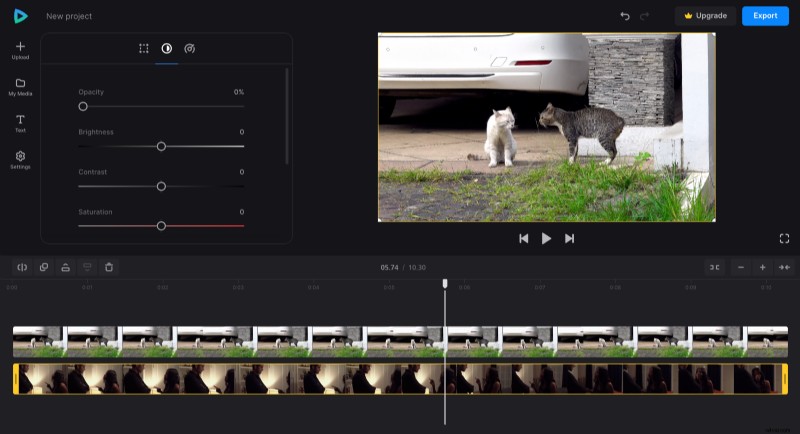
Dopasuj filmy, aby dopasować dźwięk z jednego filmu do obrazu innego. Aby to zrobić, upewnij się, że film z samym dźwiękiem znajduje się pod filmem z samym obrazem i odpowiednio przenieś je na osi czasu, aby zsynchronizować je w jak największym stopniu. W razie potrzeby możesz skrócić dowolny klip, wybierając go i przeciągając jego żółte paski boczne.
Jeśli planujesz opublikować finalny film na określonej stronie w mediach społecznościowych, możesz dostosować jego proporcje w zakładce „Ustawienia”. Tam wybierz ustawienie wstępne z odpowiednimi współczynnikami proporcji i zmień rozmiar wideo w podglądzie, jeśli nie pasuje idealnie do ustawienia wstępnego.
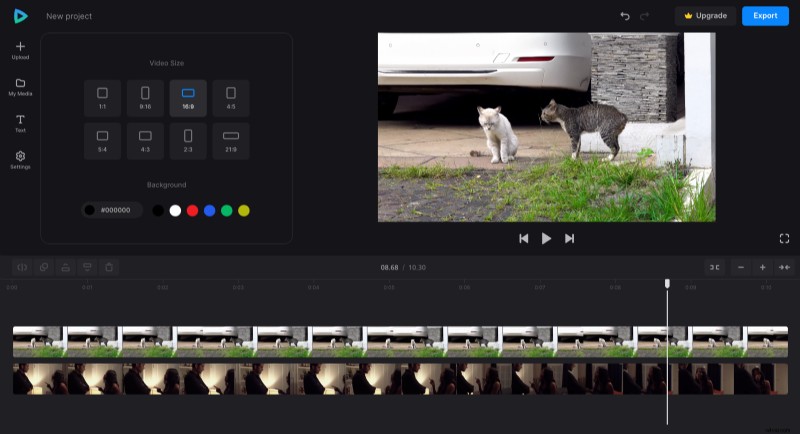
Na karcie „Tekst” możesz także w razie potrzeby dodawać podpisy i dalej dostosowywać ich czcionkę, styl i kolor tła.
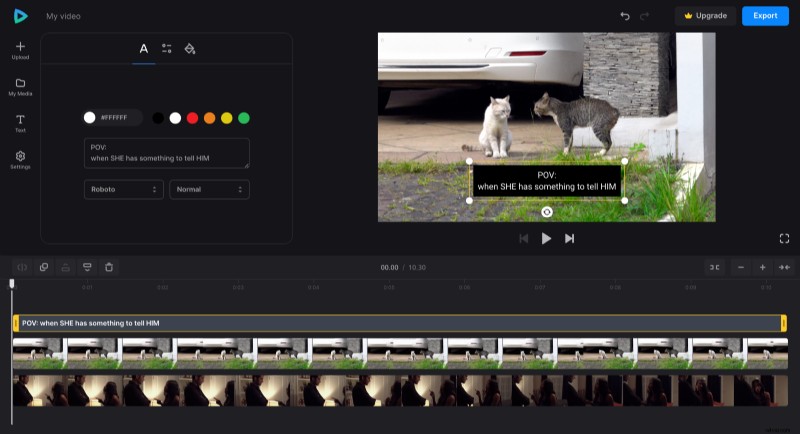
Po zakończeniu tworzenia filmu kliknij „Eksportuj” i wybierz opcję eksportu, którą lubisz.
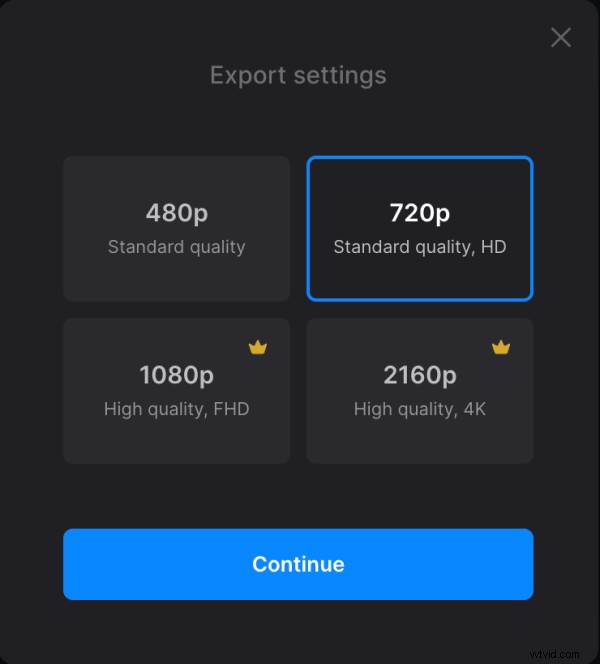
-
Pobierz wynik
Obejrzyj odtwarzanie, aby zobaczyć, czy końcowy film wygląda tak, jak chciałeś. Jeśli wszystko jest w porządku, kliknij „Pobierz”, aby zapisać wideo na urządzeniu lub przesłać je z powrotem do magazynu w chmurze. A jeśli chcesz coś zmienić, kliknij „Edytuj”, aby wrócić do edytora.
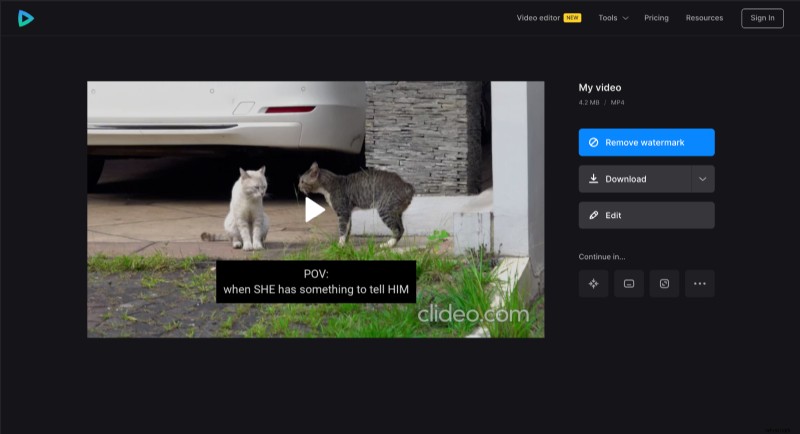
Jeśli chcesz dowiedzieć się więcej o opcjach i funkcjach naszego wszechstronnego edytora wideo, więcej informacji znajdziesz w naszym Centrum pomocy.
